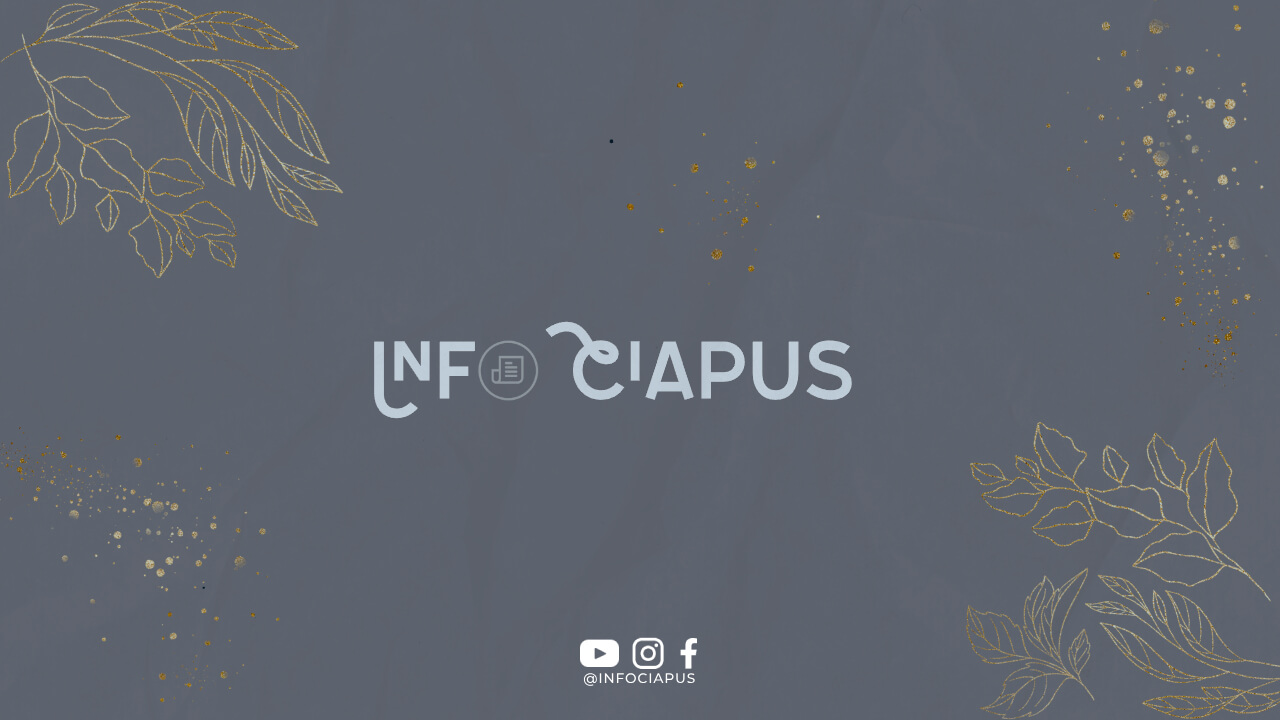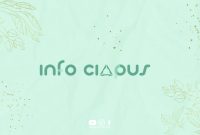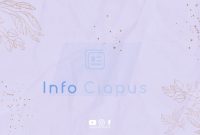Apa itu Screenshot?
Screenshot, atau tangkapan layar, adalah proses mengambil gambar dari apa yang terlihat di layar komputer atau perangkat lain. Screenshot sering digunakan untuk berbagi informasi, memecahkan masalah, atau menyimpan informasi penting.
Langkah-langkah Screenshot di Komputer
Untuk melakukan screenshot di komputer, Anda dapat mengikuti langkah-langkah berikut:
1. Menggunakan Tombol Print Screen
Langkah pertama adalah menemukan tombol Print Screen pada keyboard Anda. Biasanya tombol ini terletak di sebelah kanan tombol F12 atau di sebelah tombol Scroll Lock. Tekan tombol Print Screen untuk mengambil screenshot seluruh layar.
2. Menggunakan Tombol Alt + Print Screen
Jika Anda hanya ingin mengambil screenshot jendela tertentu, Anda dapat menggunakan kombinasi tombol Alt + Print Screen. Tekan tombol Alt + Print Screen secara bersamaan untuk mengambil screenshot jendela yang sedang aktif.
3. Menggunakan Snipping Tool
Untuk mengambil screenshot dengan lebih banyak kontrol, Anda dapat menggunakan Snipping Tool. Cari Snipping Tool di menu Start atau dengan mengetikkan “Snipping Tool” di kotak pencarian. Buka aplikasi tersebut dan pilih jenis screenshot yang ingin Anda ambil.
4. Menggunakan Tombol Windows + Print Screen
Jika Anda menggunakan Windows 10, Anda dapat menggunakan kombinasi tombol Windows + Print Screen untuk mengambil screenshot dan secara otomatis menyimpannya dalam folder Screenshots di folder Pictures.
Menyimpan Screenshot
Setelah mengambil screenshot, Anda dapat menyimpannya dengan cara sebagai berikut:
1. Menyimpan ke Clipboard
Jika Anda hanya ingin menyimpan screenshot sementara, Anda dapat menekan tombol Ctrl + V untuk menempelkannya ke aplikasi seperti Paint atau Word. Anda juga dapat menekan tombol Ctrl + C untuk menyalinnya ke clipboard.
2. Menyimpan ke File
Jika Anda ingin menyimpan screenshot sebagai file gambar, Anda dapat membuka aplikasi Paint atau aplikasi pengedit gambar lainnya, lalu menekan tombol Ctrl + V untuk menempelkan screenshot tersebut. Selanjutnya, Anda dapat menyimpannya dalam format yang diinginkan.
Kesimpulan
Demikianlah cara melakukan screenshot di komputer dengan mudah. Dengan mengikuti langkah-langkah di atas, Anda dapat dengan cepat dan mudah mengambil screenshot untuk berbagai keperluan. Selamat mencoba!